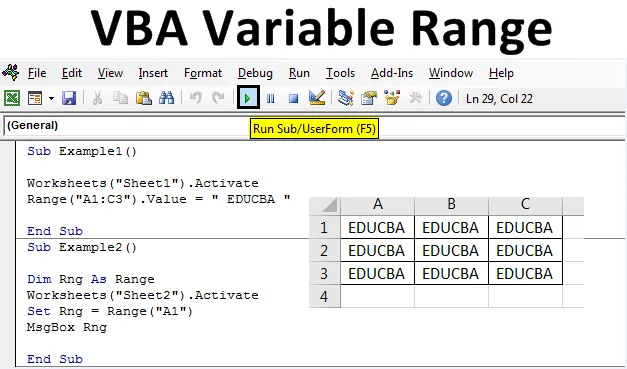
Excel VBA змінний діапазон
У цій статті ми побачимо конфігурацію Excel VBA Variable in Range. Але використання властивості діапазону означає, що користувач повинен знати, який діапазон використовувати саме там, де діапазон входить змінної. У VBA у нас є тип даних як діапазон, який використовується для визначення змінних як діапазону, який може містити значення діапазону . Ці змінні дуже корисні для складного програмування та автоматизації. Часто використовується змінний діапазон із заданими операторами та методом діапазону. Оператори набору використовуються для встановлення змінної на діапазон певного розміру, а метод властивості діапазону використовується для отримання значень, вже в цьому діапазоні, або для заміни їх іншим значенням. Перш за все, давайте зрозуміти, що таке діапазон?
Що таке дальність дії?
Діапазон - це група комірок, яка може бути з одного рядка або з одного стовпця, також це може бути комбінація рядків і стовпців. Діапазон VBA - це метод, який використовується для отримання даних із конкретних стовпців рядків або таблиці, а також використовується для призначення значень цьому діапазону.
Спочатку почнемо з базового методу властивості діапазону, а потім із змінним діапазоном. Чи будуть усі приклади в послідовності, ми зможемо зрозуміти взаємозв'язок зі змінною діапазону, заданим оператором та методом властивості діапазону.
Як встановити змінний діапазон в Excel VBA?
Ми дізнаємось, як встановити інший змінний діапазон в Excel, використовуючи код VBA.
Ви можете завантажити цей шаблон Excel з змінним діапазоном VBA тут - Шаблон Excel з змінним діапазоном VBAVBA змінний діапазон - приклад №1
Почнемо наш перший приклад для діапазону змінних найпростішим способом, який використовується методом властивості діапазону. У цьому прикладі ми призначимо кілька комірок із власними спеціальними значеннями, використовуючи метод діапазону. Виконаймо наступні кроки.
Крок 1: Відкрийте модуль у меню Вставка, як показано нижче.
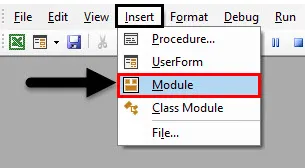
Крок 2: Запишіть підпроцедуру змінного діапазону VBA.
Код:
Sub Example1 () Кінець Sub
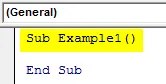
Крок 3: Тепер ось ключова частина, яку слід пам’ятати, що яку б процедуру ми не писали VBA виконує її на активному аркуші чи активному аркуші, тому для запуску різних процедур на різних робочих аркушах нам потрібно активувати їх спочатку за допомогою методу Activate .
Код:
Sub Example1 () Робочі таблиці ("Sheet1"). Активуйте End Sub
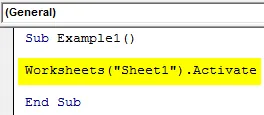
Крок 4: Тепер розпочнемо просту операцію, призначивши власні значення клітинці робочого листа 1, використовуючи метод властивості діапазону.
Код:
Sub Example1 () Робочі таблиці ("Sheet1"). Активуйте діапазон ("A1: C3"). Значення = "EDUCBA" Кінець Sub
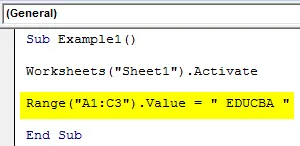
Крок 5: Запустіть код натисканням клавіші F5 або натисканням кнопки Play. Після виконання коду ми можемо побачити значення в Таблиці 1 наступним чином.
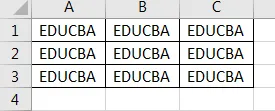
Ми можемо бачити, що в нашому коді ми вибрали комірки з A1: C3, щоб вони мали ці власні значення, цей приклад був базовим поданням того, що ми можемо зробити методом властивості діапазону.
VBA змінний діапазон - приклад №2
Тепер давайте використовувати діапазон як змінну в VBA, ми можемо використовувати діапазон як змінну і встановити змінну зі значеннями, використовуючи метод властивості діапазону. У цьому прикладі ми обговоримо, як використовувати змінну діапазону для отримання даних з комірки та відображення їх на екрані.
Крок 1: Ми розпочнемо наступний приклад з того ж модуля, який ми вставили, тому нам не потрібно вставляти новий модуль для кожної процедури. Нижче першого коду ініціюється інша підпроцедура.
Код:
Sub Example2 () Кінець Sub
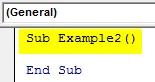
Крок 2: Визначимо змінну як тип даних діапазону, щоб вона могла зберігати або зберігати діапазон значень.
Код:
Sub Example2 () Dim Rng As End End Sub
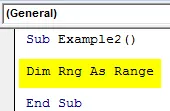
Крок 3: Зараз ми вже обговорювали важливість активації робочого аркуша, перш ніж використовувати його для нашого прикладу, тому нам потрібно активувати Лист 2.
Код:
Sub Example2 () Dim Rng As Work Range ("Sheet2"). Активуйте End Sub
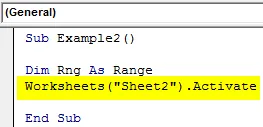
Крок 4: Перш ніж приступити до нашого наступного коду, давайте спочатку подивимось, що є значенням комірки A1 на аркуші 2.
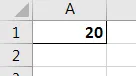
Крок 5: Ми можемо побачити, що в комірці A1 є дані, тому ми будемо використовувати оператор Set, щоб призначити значення комірки A1 нашій змінній за допомогою методу властивості діапазону.
Код:
Sub Example2 () Dim Rng як робочі таблиці діапазону ("Sheet2"). Активуйте Set Rng = Діапазон ("A1") Кінець Sub
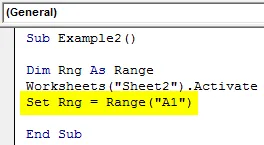
Крок 6: Тепер для того, щоб відобразити значення, яке зберігалося в нашій змінної будемо використовувати функцію MsgBox наступним чином на зображенні нижче.
Код:
Під приклад2 () Dim Rng як робочі таблиці діапазону ("Sheet2"). Активуйте Set Rng = Діапазон ("A1") MsgBox Rng End Sub
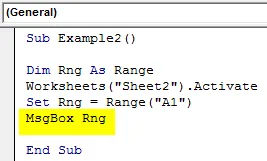
Крок 7: Тепер після виконання вищевказаного коду ми отримуємо наступний результат.
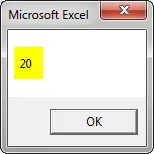
VBA змінний діапазон - приклад №3
У цьому прикладі ми будемо використовувати змінну як діапазон для вибору декількох комірок з аркуша 3.
Крок 1: Визначення підпроцедури буде таким же, як і для всіх кодів вище, почнемо прямо під прикладом 3 у тому ж модулі, як показано нижче.
Код:
Sub Example3 () Кінець Sub
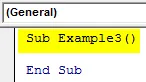
Крок 2: Тепер оголосимо змінну як тип даних діапазону для зберігання значень діапазону.
Код:
Sub Example3 () Dim Rng1 As End End Sub
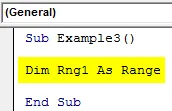
Крок 3: Оскільки ми будемо виконувати процедуру на аркуші 3, давайте спочатку активуємо Лист 3.
Код:
Sub Example3 () Dim Rng1 As As Range Worksheets ("Sheet3"). Активуйте End Sub
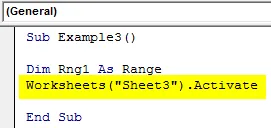
Крок 4: Тепер використовуйте оператор set, щоб призначити значення діапазону нашій змінній за допомогою методу властивості діапазону.
Код:
Під приклад3 () Dim Rng1 як робочі таблиці діапазону ("Sheet3"). Активуйте Set Rng1 = діапазон ("A1: C3") Rng1.Select End Sub
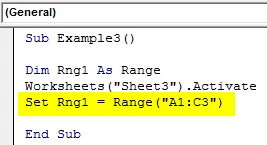
Крок 5: Тепер скористаємося оператором select для вибору діапазону в змінній.
Код:
Під приклад3 () Dim Rng1 як робочі таблиці діапазону ("Sheet3"). Активуйте Set Rng1 = діапазон ("A1: C3") Rng1.Select End Sub
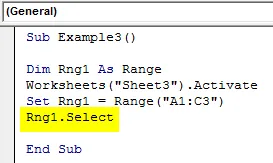
Крок 6: Коли ми виконуємо код і переходимо до аркуша 3, ми можемо побачити наступний результат.
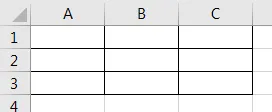
VBA змінний діапазон - приклад №4
Тепер давайте скористаємося змінним діапазоном, щоб призначити певні значення певному діапазону і тим часом змінити їх шрифт.
Крок 1: У тому ж модулі нижче прикладу 3 ми встановимо іншу процедуру, що називається Example4.
Код:
Sub Example4 () Кінець Sub
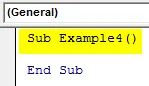
Крок 2: Тепер встановіть змінну як тип даних діапазону для зберігання значень діапазону.
Код:
Sub Example4 () Dim Rng2 As End End End Sub
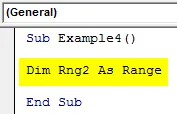
Крок 3: Оскільки ми збираємося виконати процедуру, описану в Ліст4 перших давайте активувати Ліст4.
Код:
Sub Example4 () Dim Rng2 As As Range Worksheets ("Sheet4"). Активуйте End Sub
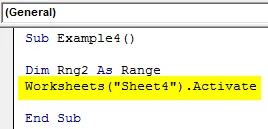
Крок 4: Тепер використовуйте оператор set, щоб призначити значення діапазону нашій змінній за допомогою методу властивості діапазону, як показано нижче.
Код:
Sub Example4 () Dim Rng2 як робочі таблиці діапазону ("Sheet4"). Активуйте Set Rng2 = діапазон ("A1: C3") Кінець Sub
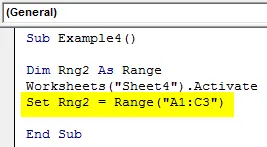
Крок 5: Тепер ми будемо використовувати властивість Value методу діапазону, щоб призначити значення цьому діапазону.
Код:
Sub Example4 () Dim Rng2 As As Work Range ("Sheet4"). Активуйте Set Rng2 = Range ("A1: C3") Rng2.Value = "EDUCBA" End Sub
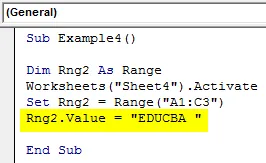
Крок 6: Тепер давайте змінимо шрифт для діапазону, щоб зробити його жирним із наступним кодом.
Код:
Під приклад4 () Dim Rng2 як робочі таблиці діапазону ("Sheet4"). Активуйте встановити Rng2 = діапазон ("A1: C3") Rng2.Value = "EDUCBA" Rng2.Font.Bold = True End Sub
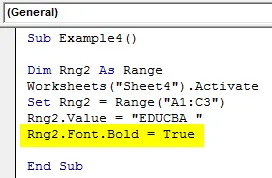
Крок 7: Коли ми виконуємо цей код, ми можемо побачити наступний результат на аркуші 4, як показано нижче.
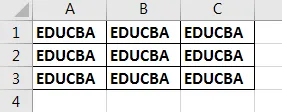
Пояснення змінного діапазону VBA:
Тепер з вищенаведеними прикладами ми можемо побачити, наскільки корисний змінний діапазон у нашому кодуванні. Наведу приклад пошуку останнього рядка в будь-якому аркуші. Ми не можемо зробити це за допомогою звичайного методу властивості діапазону, для цього нам потрібна змінна як діапазон, оскільки метод властивості діапазону буде статичним, а останній рядок не буде ідентифікований, коли дані змінюються, але, використовуючи змінний діапазон, ми робимо його динамічним, так що значення також можуть змінюватися.
Як використовувати змінний діапазон VBA?
Дозвольте мені пояснити ще один приклад того, як використовувати змінний діапазон у режимі реального часу. Скажімо, у таблиці Sheet5 у нас є різні значення, як показано нижче.
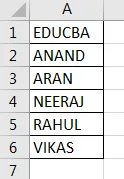
І я хочу знайти, який рядок має значення "EDUCBA", ми хочемо, щоб номер рядка відображався.
Код:
Sub example5 () Dim ws As Workheet Dim FoundCell As Range Dim WTF As String Dim k As Integer Set ws = Workheets ("Sheet5") WTF = Діапазон ("A1"). Набір значення FoundCell = ws.Range ("A: A "). Знайдіть (Що: = WTF) k = FoundCell.Row MsgBox" Знайдено значення в рядку "& k Кінець підрозділу
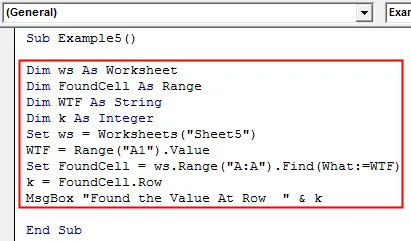
Коли ми виконуємо код, відображається наступний результат.
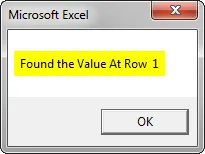
Дозвольте мені пояснити код, змінна Foundcell - це змінний діапазон, який шукає значення A1 у цілому діапазоні A: A, і коли значення знайдено, він відображає номер рядка методом Row.
Що потрібно пам’ятати
- Перемінний діапазон - це змінна з типом даних діапазону.
- Він визначається таким самим, як і Заява про розмір.
- Ми використовуємо оператор Set, щоб призначити діапазон діапазону.
- Метод Range Properties використовується для доступу до значень змінної діапазону.
Рекомендовані статті
Це посібник зі змінним діапазоном VBA. Тут ми обговорюємо, як встановити змінний діапазон в Excel за допомогою коду VBA разом із практичними прикладами та шаблоном Excel, який можна завантажити. Ви також можете ознайомитися з іншими запропонованими нами статтями -
- Діапазон відбору VBA (приклади)
- Виписки з ІФ VBA | Шаблон Excel
- Декларація змінної VBA з типами даних
- Огляд номера формату VBA